路由器重启教程:软重启与硬重启详解
还在为路由器频繁“罢工”烦恼吗?本文为你奉上全面的路由器重启指南,助你轻松解决网络难题。首先,我们介绍两种重启方式:温和的**软重启**,通过断电或管理界面操作,保留配置并清除缓存,适用于网速慢、信号不稳定等常见问题,建议定期进行;以及彻底的**硬重启**,即恢复出厂设置,需重新配置网络,仅用于忘记密码、严重故障或转让设备时。如果重启后网速依旧不给力,别灰心,本文还将深入排查宽带、信道干扰、设备数量、摆放位置等因素,甚至提供升级硬件的建议,助你全面优化网络体验,让路由器不再成为网速瓶颈。
重启路由器能解决多数网络问题,软重启通过断电或管理界面操作,保留配置并清除缓存;硬重启则恢复出厂设置,需重新配置网络。软重启适用于网速慢、信号不稳定等常见问题,建议定期进行;硬重启仅用于忘记密码、严重故障或转让设备时。若重启后仍慢,需排查宽带、信道干扰、设备数量、摆放位置或路由器性能瓶颈,必要时升级硬件。

重启路由器,说白了就是给它一个“喘息”的机会,让它清空一些临时数据,重新建立连接。这通常通过两种方式实现:一种是温和的“软重启”,通常在管理界面操作或直接断电再通电;另一种是更彻底的“硬重启”,也就是我们常说的“恢复出厂设置”。
路由器重启的操作其实不复杂,但不同的方法背后逻辑和影响可大不一样。
软重启: 这是我们日常最常用、也是最推荐的“重启”方式,它不会清除你的任何配置。
- 最直接的断电法: 找到你的路由器电源线,直接拔掉。等个10到30秒(我个人习惯等久一点,感觉更彻底),再插回去。这是最傻瓜、也最有效的软重启方式,适合所有用户。
- 管理界面操作: 大部分现代路由器都有一个基于网页的管理界面。你需要在浏览器里输入路由器的IP地址(通常是192.168.1.1或192.168.0.1,具体看路由器背面标签),输入用户名和密码登录。登录后,在“系统工具”、“系统管理”或者“运行状态”之类的菜单里,你会找到一个“重启”或“重新启动”的按钮。点击确认,路由器就会自动重启。这种方式的好处是不用爬到路由器后面去拔线,特别是路由器放在高处或者线材比较乱的时候。
硬重启(恢复出厂设置): 这个操作就比较“暴力”了,它会将你的路由器所有设置(包括Wi-Fi名称、密码、宽带拨号信息、端口转发等)全部恢复到刚买回来时的状态。除非你确定需要重新配置路由器,否则轻易不要使用。
- 找到复位按钮: 大多数路由器背面或侧面会有一个很小的孔,里面藏着一个按钮,上面可能标有“Reset”字样。
- 操作方法: 路由器通电状态下,找一根牙签、回形针或者SIM卡针,插入这个小孔,按住按钮不放。通常需要按住5到10秒,直到路由器上的所有指示灯(或者特定的指示灯)闪烁一下,表示复位成功。然后松开,路由器会自动重启。
- 后果: 成功复位后,你需要重新设置路由器,包括连接宽带、设置Wi-Fi等。所以,在进行硬重启前,务必确认你还记得宽带账号和密码,否则网络就断了。
路由器为何需要“定期小憩”?它能解决哪些常见网络困扰?
这个问题,其实就像我们电脑用久了会卡顿一样。路由器,作为你家里网络的核心枢纽,它每天都在处理大量的数据包,分配IP地址,维护无数设备的连接。长时间不间断工作,它内部的缓存会堆积,内存占用会升高,一些临时性的错误配置或者连接状态也会累积。这就像一个人长时间不睡觉,效率自然会下降。
定期重启路由器,能带来几个显而易见的好处:
- 清除缓存,释放内存: 路由器内部的处理器和内存也需要“清零”。重启能清除掉那些无用的临时数据和僵尸连接,让路由器重新以最佳状态运行,提升处理效率。
- 刷新IP地址和DNS缓存: 有时候,网络卡顿或者某些网站打不开,可能就是IP地址分配出了问题,或者是路由器的DNS缓存过期、错误。重启能让它重新获取最新的IP和DNS信息,很多时候就能“药到病除”。
- 解决连接不稳定问题: Wi-Fi信号时好时坏,或者某些设备老是掉线?这可能是路由器内部的无线模块或者DHCP服务出了点小岔子。一个简单的重启,往往就能让这些服务恢复正常,让连接变得稳定如初。
- 应用更新生效: 有些路由器固件更新后,可能需要重启才能让新的功能或安全补丁完全生效。虽然这不是每次都必须,但重启总是一个确保更新完全加载的好习惯。
所以,当你感觉网络有点慢,Wi-Fi信号不太给力,或者某个设备连不上网时,别急着打电话给运营商,先给你的路由器一个“重启”的机会,往往能解决80%的问题。我通常建议用户,如果网络没有特殊问题,可以考虑每周或每两周重启一次,就像给设备做个常规保养。
软重启与硬重启:你该如何抉择?了解它们的核心差异与适用场景
这两个“重启”方式,虽然目的都是让路由器重新启动,但它们的深度和影响截然不同,理解这一点,能帮你避免不必要的麻烦。
核心区别:
- 软重启(Power Cycle/Web UI Restart): 这种方式仅仅是关闭并重新启动路由器的操作系统和硬件模块,就像你电脑关机再开机一样。它不会触碰你之前做的任何配置更改。所有Wi-Fi密码、宽带账号、端口转发规则、MAC地址过滤等等,都会原封不动地保留下来。
- 硬重启(Factory Reset): 这就厉害了,它会强制路由器恢复到出厂时的默认设置。这意味着你所有自定义的配置都会被抹去,路由器会回到你刚从包装盒里拿出来时的“空白”状态。Wi-Fi名称会变回默认(比如TP-LINK_XXXX),密码也会是默认的(通常印在路由器背面),宽带连接信息也需要重新输入。
何时选择软重启? 我的经验是,90%的网络问题,一个软重启就能搞定。
- 网络速度变慢: 感觉网速不如以前快了,但宽带套餐没变。
- Wi-Fi信号不稳定: 手机、电脑经常掉线,或者信号强度突然变弱。
- 特定设备无法连接: 某个设备突然连不上Wi-Fi,或者获取不到IP地址。
- 网页加载缓慢或打不开: 排除浏览器或电脑问题后,可能是路由器缓存或DNS问题。
- 路由器指示灯异常: 比如某个灯常亮或常灭,不符合正常工作状态。
- 定期维护: 就像我前面说的,定期给路由器一个“休息”的机会,预防性地清理内部数据。
何时考虑硬重启? 硬重启是最后的“杀手锏”,慎用。
- 忘记路由器管理密码: 如果你连管理界面都进不去了,硬重启是唯一的办法,之后你可以重新设置新密码。
- 路由器出现严重故障: 比如路由器固件升级失败,或者路由器功能完全失灵,软重启也无效。这时候,恢复出厂设置可能是尝试修复的最后手段。
- 转让或出售路由器: 为了保护个人隐私和网络安全,在将路由器给别人用之前,务必进行硬重启,清除所有个人配置。
- 彻底重新配置网络: 有时你可能想从零开始,完全重新规划你的家庭网络设置,硬重启能提供一个干净的起点。
记住,硬重启前一定要备份你的宽带账号密码以及其他重要配置,不然到时候欲哭无泪。
重启路由器后网络依旧“龟速”?别急,这些进阶排查与优化方法或许能帮到你
当你满怀希望地重启了路由器,结果发现网络速度依然不尽如人意,甚至还是慢如蜗速,这确实挺让人沮丧的。这时候,问题可能就不在路由器本身的工作状态了,而是更深层次或者其他环节出了问题。我们得把排查范围扩大一点。
确认宽带本身是否有问题:
- 直接连接测试: 尝试用网线将电脑直接连接到光猫(如果你家是光纤入户)或者运营商提供的入户网线,绕过路由器。然后运行测速软件(比如Speedtest),看看直连的速度是否正常。如果直连速度也慢,那问题就出在运营商的宽带服务上了,得联系他们。
- 检查光猫状态: 看看光猫上的指示灯是否正常,特别是LOS(光信号丢失)灯,如果亮红灯,那肯定是光纤线路有问题。
检查Wi-Fi信道拥堵:
- 信道干扰: 你邻居家的Wi-Fi信号可能会和你的路由器使用相同的信道,导致互相干扰,尤其是在2.4GHz频段。这就像高速公路上的车道太多,大家都挤在一起。
- 解决方案: 登录路由器管理界面,找到“无线设置”或“Wi-Fi设置”,尝试手动更改Wi-Fi信道。对于2.4GHz,推荐使用1、6、11这三个不重叠的信道。如果你的路由器支持5GHz频段,优先使用5GHz,因为它的信道更多,干扰相对较少。有些路由器有“信道优化”功能,可以自动选择最佳信道。
路由器摆放位置与障碍物:
- 物理障碍: 路由器放在角落、柜子里、墙后面,或者被厚重的墙壁、金属物体、微波炉、无绳电话等干扰源包围,都会严重影响Wi-Fi信号的传输和覆盖范围。
- 优化摆放: 尽量将路由器放在家里中心位置,空旷、高一点的地方,减少障碍物阻挡。
检查连接设备数量与带宽占用:
- 设备过多: 家里智能设备越来越多,手机、平板、电脑、智能电视、智能音箱... 如果同时有大量设备在进行高带宽活动(比如4K视频流、在线游戏、大文件下载),路由器可能会不堪重负。
- 带宽管理(QoS): 某些路由器支持QoS(Quality of Service)功能,你可以通过它来限制某些设备的带宽,或者优先保障特定设备的网络速度,确保关键应用流畅运行。
路由器硬件性能瓶颈:
- 老旧路由器: 你的路由器是不是已经服役多年了?老旧的路由器可能处理器性能不足,内存小,Wi-Fi技术标准落后(比如还是Wi-Fi 4/802.11n),无法满足当前高带宽、多设备连接的需求。
- 考虑升级: 如果以上方法都无效,且你的路由器确实很老了,那可能就到了考虑升级到支持Wi-Fi 6/6E甚至Wi-Fi 7的新路由器的时候了。新的技术标准在速度、容量和延迟方面都有显著提升。
以上就是《路由器重启教程:软重启与硬重启详解》的详细内容,更多关于网络,路由器,Wi-Fi,重启,软重启的资料请关注golang学习网公众号!
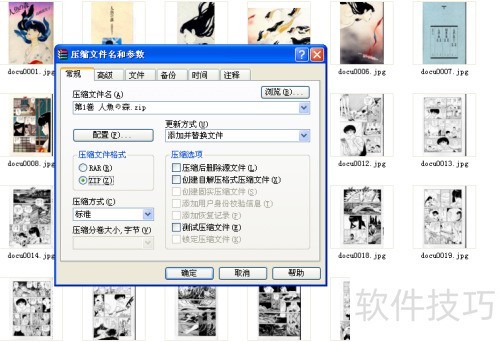 KindlePaperwhite看漫画实用技巧
KindlePaperwhite看漫画实用技巧
- 上一篇
- KindlePaperwhite看漫画实用技巧
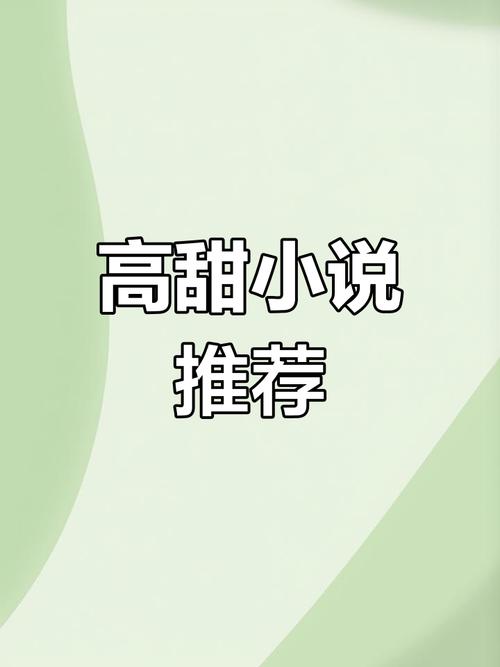
- 下一篇
- 番茄小说VIP版番茄会员无广告畅读
-

- 文章 · 软件教程 | 6小时前 |
- Word2016帮助文档使用指南
- 467浏览 收藏
-

- 文章 · 软件教程 | 6小时前 |
- Win8开机黑屏原因及解决方法
- 171浏览 收藏
-

- 文章 · 软件教程 | 6小时前 |
- Win11禁用UWP后台运行方法
- 210浏览 收藏
-

- 文章 · 软件教程 | 7小时前 |
- 芒果TV电脑版登录入口官网地址
- 457浏览 收藏
-

- 文章 · 软件教程 | 7小时前 |
- 抖音小程序开发成本与技术解析
- 482浏览 收藏
-

- 文章 · 软件教程 | 7小时前 |
- Win10更新错误0x80240034怎么解决
- 220浏览 收藏
-

- 文章 · 软件教程 | 7小时前 |
- CCMrMercury设置技巧全解析
- 297浏览 收藏
-

- 文章 · 软件教程 | 7小时前 |
- Windows11清理缓存后是否需要重启?
- 177浏览 收藏
-

- 文章 · 软件教程 | 7小时前 |
- 更新AMD显卡驱动方法Windows11详解
- 488浏览 收藏
-

- 文章 · 软件教程 | 7小时前 |
- 电脑时间不准怎么调?Windows同步校准方法
- 253浏览 收藏
-

- 前端进阶之JavaScript设计模式
- 设计模式是开发人员在软件开发过程中面临一般问题时的解决方案,代表了最佳的实践。本课程的主打内容包括JS常见设计模式以及具体应用场景,打造一站式知识长龙服务,适合有JS基础的同学学习。
- 543次学习
-

- GO语言核心编程课程
- 本课程采用真实案例,全面具体可落地,从理论到实践,一步一步将GO核心编程技术、编程思想、底层实现融会贯通,使学习者贴近时代脉搏,做IT互联网时代的弄潮儿。
- 516次学习
-

- 简单聊聊mysql8与网络通信
- 如有问题加微信:Le-studyg;在课程中,我们将首先介绍MySQL8的新特性,包括性能优化、安全增强、新数据类型等,帮助学生快速熟悉MySQL8的最新功能。接着,我们将深入解析MySQL的网络通信机制,包括协议、连接管理、数据传输等,让
- 500次学习
-

- JavaScript正则表达式基础与实战
- 在任何一门编程语言中,正则表达式,都是一项重要的知识,它提供了高效的字符串匹配与捕获机制,可以极大的简化程序设计。
- 487次学习
-

- 从零制作响应式网站—Grid布局
- 本系列教程将展示从零制作一个假想的网络科技公司官网,分为导航,轮播,关于我们,成功案例,服务流程,团队介绍,数据部分,公司动态,底部信息等内容区块。网站整体采用CSSGrid布局,支持响应式,有流畅过渡和展现动画。
- 485次学习
-

- ChatExcel酷表
- ChatExcel酷表是由北京大学团队打造的Excel聊天机器人,用自然语言操控表格,简化数据处理,告别繁琐操作,提升工作效率!适用于学生、上班族及政府人员。
- 3193次使用
-

- Any绘本
- 探索Any绘本(anypicturebook.com/zh),一款开源免费的AI绘本创作工具,基于Google Gemini与Flux AI模型,让您轻松创作个性化绘本。适用于家庭、教育、创作等多种场景,零门槛,高自由度,技术透明,本地可控。
- 3405次使用
-

- 可赞AI
- 可赞AI,AI驱动的办公可视化智能工具,助您轻松实现文本与可视化元素高效转化。无论是智能文档生成、多格式文本解析,还是一键生成专业图表、脑图、知识卡片,可赞AI都能让信息处理更清晰高效。覆盖数据汇报、会议纪要、内容营销等全场景,大幅提升办公效率,降低专业门槛,是您提升工作效率的得力助手。
- 3436次使用
-

- 星月写作
- 星月写作是国内首款聚焦中文网络小说创作的AI辅助工具,解决网文作者从构思到变现的全流程痛点。AI扫榜、专属模板、全链路适配,助力新人快速上手,资深作者效率倍增。
- 4543次使用
-

- MagicLight
- MagicLight.ai是全球首款叙事驱动型AI动画视频创作平台,专注于解决从故事想法到完整动画的全流程痛点。它通过自研AI模型,保障角色、风格、场景高度一致性,让零动画经验者也能高效产出专业级叙事内容。广泛适用于独立创作者、动画工作室、教育机构及企业营销,助您轻松实现创意落地与商业化。
- 3814次使用
-
- pe系统下载好如何重装的具体教程
- 2023-05-01 501浏览
-
- qq游戏大厅怎么开启蓝钻提醒功能-qq游戏大厅开启蓝钻提醒功能教程
- 2023-04-29 501浏览
-
- 吉吉影音怎样播放网络视频 吉吉影音播放网络视频的操作步骤
- 2023-04-09 501浏览
-
- 腾讯会议怎么使用电脑音频 腾讯会议播放电脑音频的方法
- 2023-04-04 501浏览
-
- PPT制作图片滚动效果的简单方法
- 2023-04-26 501浏览





